考核要求
打开“素材库(高级)\考生素材1\文件素材3-2.doc”,将其以“高级3-2A.doc”为文件名保存至考生文件夹中,进行以下操作,最终版面如“样文3-2A”所示。
样文3-2A:
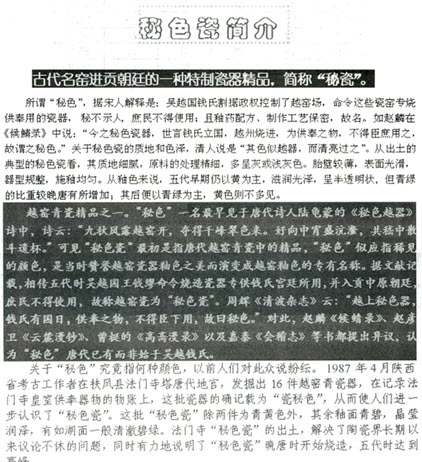
样式与文档模板应用
1)修改样式:对“标题2”的样式进行修改,设置字体为华文彩云、小一、加粗、红色,对齐方式为居中,字间距为加宽2.5磅,并为其添加“ * * 霓虹”的文字效果;设置段落间距为段前、段后1行,行距为2倍行距。设置完成后,将该样式应用于文档的标题行。
2)新建样式:以正文为样式基准,以“考生样式2”为样式名新建样式,设置字体为华文楷体、小四、加粗、金色,设置行距为固定值18磅,并为段落添加褐色底纹。创建完成后,将该样式应用于正文的第3段。
3)模板应用:将正文的最后一段套用“素材库(高级)\考生素材3\模板素材3.dot”中的“段落样式1”的样式。
参考答案:
样式与文档模板应用
1)修改样式
①单击“格式”工具栏中的“格式窗格”(
 )按钮,打开“样式和格式”任务窗格,如图3-28所示。单击格式“标题2”后面的下拉箭头(
)按钮,打开“样式和格式”任务窗格,如图3-28所示。单击格式“标题2”后面的下拉箭头(
 ),在下拉列表中选择“修改”命令。
),在下拉列表中选择“修改”命令。
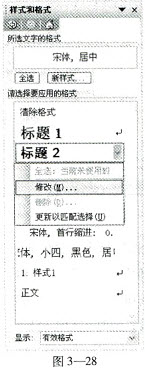
②如图3-29所示,在弹出的“修改样式”对话框中,选择“格式”下拉菜单中的“字体”命令,弹出“字体”对话框。
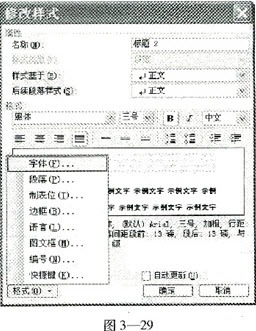
③在“字体”对话框的“字体”选项卡下,设置“中文字体”为“华文彩云”、“字形”为“加粗”、“字号”为“小一”、“字体颜色”为“红色”。
④在“字符间距”选项卡下,在“间距”下拉菜单中选择“加宽”项,加宽的磅值设置为“2.5磅”,如图3-30所示。
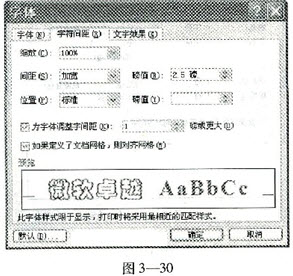
⑤在“文字效果”选项卡下,选择“动态效果”下的“ * * 霓虹”选项,单击“确定”按纽,如图3-31所示。
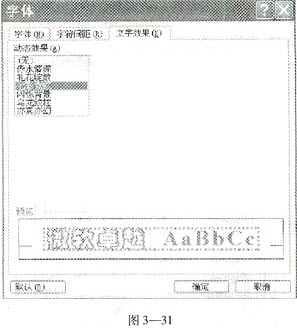
⑥返回到“修改样式”对话框中,选择“格式”下拉菜单中的“段落”命令,弹出如图3-32所示的“段落”对话框。
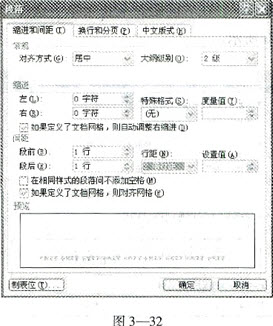
⑦在“对齐方式”下拉列表中选择“居中”;将“间距”的“段前”和“段后”均设置为“1行”;在“行距”下拉列表中选择“2倍行距”,单击“确定”按钮。
⑧返回到“修改样式”对话框中,单击“确定”按钮完成样式修改操作。选中文档的标题行“秘色瓷简介”,然后在右侧的“样式和格式”任务窗格中单击“标题2”样式,即可将该样式应用于标题行。
2)新建样式
①单击右侧的“样式和格式”任务窗格中的“新样式”按钮,弹出如图3-33所示的“新建样式”对话框。
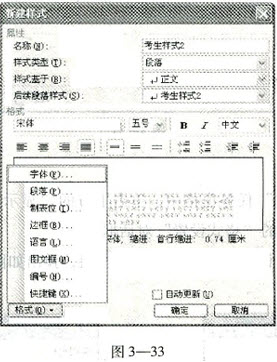
②在“名称”文本框中输入“考生样式2”,在“样式基于”下拉列表中选择“正文”。
③选择“格式”下拉菜单中的“字体”命令,设置中文字体为“华文楷体”、字号为“小四”、字形为“加粗”、字体颜色为“金色”,单击“确定”按钮。
④返回到“新建样式”对话框中,选择“格式”下拉菜单中的“段落”命令,在“段落”对话框中,将“行距”设置为“同定值”,“设置值”为“18磅”,单击“确定”按钮。
⑤返回到“新建样式”对话框中,选择“格式”下拉菜单中的“边框”命令,弹出如图3-34所示的“边框和底纹”对话框。在“底纹”选项卡下,将填充颜色设置为“褐色”,单击“确定”按钮。
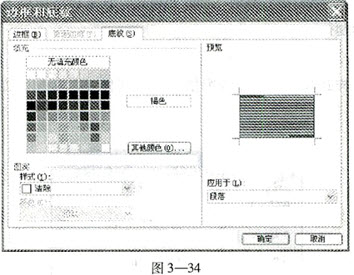
⑥返回到“新建样式”对话框中,单击“确定”按钮完成新建样式操作。选中正文的第3段,然后在右侧的“样式和格式”任务窗格中单击“考生样式2”样式,即可将新建样式应用于该段文字。
3)模板应用
①在右侧“样式和格式”任务窗格中,单击下方的“显示”下拉列表中的“自定义”命令,弹出如图3-35所示的“格式设置”对话框。
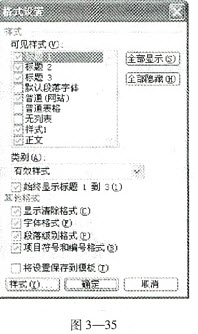
②单击“格式设置”对话框下方的“样式”按钮,弹出如图3-36所示的“样式”对话框。
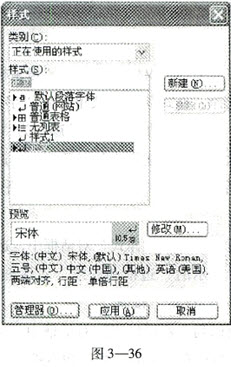
③单击“样式”对话框下方的“管理器”按钮,弹出如图3-37所示的“管理器”对话框。在“样式”选项卡中,先单击右侧列表框下方的“关闭文件”按钮,该按钮会变成“打开文件”按钮,单击后在“打开”对话框中找到并打开“素材库(高级)\考生素材3\模板素材3.dot”。
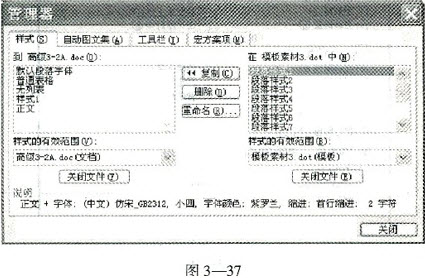
④在右侧列表框中选择“段落样式1”选项,单击“复制”按钮即可将模板中的样式复制到左侧的列表框中。单击“关闭”按钮返回到当前文档。
⑤选中正文的最后一段,然后在右侧的“样式和格式”任务窗格中单击“段落样式1”样式,即可将该样式应用于该段文字。
